HTML要素の指定
テキストボックスやボタンなどのHTML要素に対して、プログラムで値を設定したりクリックしたりすることができます。
これら操作を行うためには、まずは操作対象のHTML要素を探し出す必要があります。
htmlのコードに設定されているid属性やname属性等の情報を使って要素を特定する方法について説明します。
ページ内のすべての要素にアクセス
name属性、id属性、インデックス番号を指定してページ内(document内)の全ての要素にアクセスする方法です。
InternetExplorer操作時
Allプロパティにname属性、id属性、インデックス番号を指定して要素を特定します。
name属性を指定した場合は複数の要素が取得されるため、さらに要素を特定するためにインデックス番号も指定する必要があります。
IE.Document.All(n).~ ※先頭からn番目の要素にアクセスします。(nは0~の数値)
'id属性を指定
IE.Document.All("id属性").~
IE.Document.All.Item("id属性").~
'name属性を指定
IE.Document.All("name属性")(n).~ ※指定したname属性に一致する複数要素のうちn番目にアクセスします。(nは0~の数値)
IE.Document.All.Item("name属性")(n).~
'全要素の数
count = IE.Document.All.Length
サンプル
'下記コードの動作確認はテストページ(https://web.biz-prog.net/test/testpage.html)で
'サイトの全ての要素の内容を表示します。
For i = 0 As Integer To objIE.Document.All.Length - 1
Debug.WriteLine(objIE.Document.All(i).InnerTEXT)
Debug.WriteLine(objIE.Document.All.Item(i).InnerTEXT)
Next
'id属性指定
objIE.Document.all("inputid2").value = "テキスト2 all id"
objIE.Document.all.item("inputid3").value = "テキスト3 all item id"
'name属性指定
objIE.Document.all("inputname")(1).value = "テキスト2 all name 1"
objIE.Document.all.item("inputname")(2).value = "テキスト3 all item name"
//下記コードの動作確認はテストページ(https://web.biz-prog.net/test/testpage.html)で
//サイトの全ての要素の内容を表示します。
for(int i = 0; i < objIE.Document.All.Length; i++)
{
Console.WriteLine(objIE.Document.All(i).InnerText);
Console.WriteLine(objIE.Document.All.Item(i).InnerText);
}
//id属性指定
objIE.Document.all("inputid2").value = "テキスト2 all id";
objIE.Document.all.item("inputid3").value = "テキスト3 all item id";
//name属性指定
objIE.Document.all("inputname")(1).value = "テキスト2 all name 1";
objIE.Document.all.item("inputname")(2).value = "テキスト3 all item name";
'下記コードの動作確認はテストページ(https://web.biz-prog.net/test/testpage.html)で
'サイトの全ての要素の内容を表示します。
Dim i As Integer
For i = 0 To objIE.Document.All.Length - 1
Debug.Print objIE.Document.All(i).InnerTEXT
Debug.Print objIE.Document.All.Item(i).InnerTEXT
Next
'id属性指定
objIE.Document.all("inputid2").value = "テキスト2 all id"
objIE.Document.all.item("inputid3").value = "テキスト3 all item id"
'name属性指定
objIE.Document.all("inputname")(1).value = "テキスト2 all name 1"
objIE.Document.all.item("inputname")(2).value = "テキスト3 all item name"
参考
WebBrowserコントロール使用時
Document.Allプロパティを使用します。
Allプロパティにid属性、インデックス番号を指定して要素を特定します。
※InternetExplorerではname属性を指定できましたが、WebBrowserでは使用できません。
WebBrowser1.Document.All(n).~ ※先頭からn番目の要素にアクセスします。(nは0~の数値)
'id属性を指定
WebBrowser1.Document.All("id属性").~
WebBrowser1.Document.All.Item("id属性").~
'全要素の数
count = WebBrowser1.Document.All.Count
サンプル
'下記コードの動作確認はテストページ(https://web.biz-prog.net/test/testpage.html)で
'サイトの全ての要素の内容を表示します。
For i As Integer = 0 To WebBrowser1.Document.All.Count - 1
Debug.WriteLine(WebBrowser1.Document.All(i).InnerTEXT)
Debug.WriteLine(WebBrowser1.Document.All.Item(i).InnerTEXT)
Next
'id属性指定
WebBrowser1.Document.All("inputid2").InnerText = "テキスト2 all id"
WebBrowser1.Document.All.Item("inputid3").InnerText = "テキスト3 all item id"
//下記コードの動作確認はテストページ(https://web.biz-prog.net/test/testpage.html)で
//サイトの全ての要素の内容を表示します。
for(int i = 0; i < webBrowser1.Document.All.Count; i++)
{
Console.WriteLine(webBrowser1.Document.All[i].InnerText);
}
//id属性指定
webBrowser1.Document.All["inputid2"].InnerText = "テキスト2 all id";
'下記コードの動作確認はテストページ(https://web.biz-prog.net/test/testpage.html)で
'サイトの全ての要素の内容を表示します。
Dim i As Integer
For i = 0 To WebBrowser1.document.all.Length - 1
Debug.Print WebBrowser1.document.all(i).innerTEXT
Debug.Print WebBrowser1.document.all.Item(i).innerTEXT
Next
'id属性指定
WebBrowser1.document.all("inputid2").innerText = "テキスト2 all id"
WebBrowser1.document.all.Item("inputid3").innerText = "テキスト3 all item id"
参考
WebView2コントロール使用時
WebView2コントロールのDOM操作はJavaScriptを使います。
document.allプロパティを使用します。
allプロパティにname属性、id属性、インデックス番号を指定して要素を特定します。
name属性を指定した場合は複数の要素が取得されるため、さらに要素を特定するためにインデックス番号も指定する必要があります。
allプロパティは「HTMLAllCollection」を取得します。
allプロパティにname属性を指定すると、1件見つかった場合は「Element」が取得され、
複数見つかった場合は「HTMLCollection」が取得され、見つからない場合はnullが返却されます。
allプロパティにid属性やインデックスを指定すると「Element」が取得され、見つからない場合はnullが返却されます。
サンプル
'下記コードの動作確認はテストページ(https://web.biz-prog.net/test/testpage.html)で
Private Async Sub Button1_Click(sender As Object, e As EventArgs) Handles btnAllProperty.Click
Await WebView2.ExecuteScriptAsync("document.all('inputid2').value = 'テキスト2 all id';")
Await WebView2.ExecuteScriptAsync("document.all.item('inputid3').value = 'テキスト3 all item id';")
End Sub
//下記コードの動作確認はテストページ(https://web.biz-prog.net/test/testpage.html)で
private async void btnAllProperty_Click(object sender, EventArgs e)
{
await webView2.ExecuteScriptAsync("document.all('inputid2').value = 'テキスト2 all id';");
await webView2.ExecuteScriptAsync("document.all.item('inputid3').value = 'テキスト3 all item id';");
}
参考
id属性を指定して要素にアクセス
id属性を指定して一致する要素にアクセスする方法です。
InternetExplorer操作時
getElementByIdメソッドの引数にid属性を指定して要素を特定します。
特定した要素は「IHTMLElement」またはnull(一致する要素がない場合)が取得されます。
サンプル
'下記コードの動作確認はテストページ(https://web.biz-prog.net/test/testpage.html)で
'id指定
objIE.Document.getElementById("inputid2").value = "テキスト2 all id"
//下記コードの動作確認はテストページ(https://web.biz-prog.net/test/testpage.html)で
//id指定
objIE.Document.getElementById("inputid2").value = "テキスト2 all id";
'下記コードの動作確認はテストページ(https://web.biz-prog.net/test/testpage.html)で
'id指定
objIE.document.getElementById("inputid2").Value = "テキスト2 all id"
参考
WebBrowserコントロール使用時
Document.GetElementByIdメソッドを使用します。
GetElementByIdメソッドの引数にid属性を指定して要素を特定します。
特定した要素は「HTMLElement」またはnull(一致する要素がない場合)が取得されます。
サンプル
'下記コードの動作確認はテストページ(https://web.biz-prog.net/test/testpage.html)で
'id指定
WebBrowser1.Document.GetElementById("inputid2").InnerText = "テキスト2 all id"
//下記コードの動作確認はテストページ(https://web.biz-prog.net/test/testpage.html)で
//id指定
webBrowser1.Document.GetElementById("inputid2").InnerText = "テキスト2 all id";
'下記コードの動作確認はテストページ(https://web.biz-prog.net/test/testpage.html)で
'id指定
WebBrowser1.document.getElementById("inputid2").innerText = "テキスト2 all id"
参考
WebView2コントロール使用時
WebView2コントロールのDOM操作はJavaScriptを使います。
document.getElementByIdメソッドを使用します。
getElementByIdメソッドの引数にid属性を指定して要素を特定します。
特定した要素は「Element」オブジェクトまたはnull(一致する要素がない場合)が取得されます。
サンプル
'下記コードの動作確認はテストページ(https://web.biz-prog.net/test/testpage.html)で
Private Async Sub btnGetID_Click(sender As Object, e As EventArgs) Handles btnGetID.Click
Await WebView2.ExecuteScriptAsync("document.getElementById('inputid2').value = 'テキスト2 all id';")
End Sub
//下記コードの動作確認はテストページ(https://web.biz-prog.net/test/testpage.html)で
private async void btnGetId_Click(object sender, EventArgs e)
{
await webView2.ExecuteScriptAsync("document.getElementById('inputid2').value = 'テキスト2 all id';");
}
参考
name属性を指定して要素にアクセス
name属性を指定して一致する複数の要素にアクセスする方法です。
InternetExplorer操作時
document.getElementsByNameメソッドを使用します。
getElementsByNameメソッドの引数にname属性を指定して一致する要素を全て抽出します。
name属性は同名が複数存在しますので、結果も複数取得されます。
特定した複数要素は「IHTMLElementCollection 」またはnull(一致する要素がない場合)が取得されます。
IE.Document.getElementsByName("name属性").item(n).~
※nは0~の数値
サンプル
'下記コードの動作確認はテストページ(https://web.biz-prog.net/test/testpage.html)で
'指定するname属性の1番目にアクセス
objIE.Document.getElementsByName("inputname")(1).value = "テキスト2 all name 1"
'指定するname属性の2番目にアクセス
objIE.Document.getElementsByName("inputname").item(2).value = "テキスト3 all item name 2"
//下記コードの動作確認はテストページ(https://web.biz-prog.net/test/testpage.html)で
//指定するname属性の1番目にアクセス
objIE.Document.getElementsByName("inputname")(1).value = "テキスト2 all name 1";
//指定するname属性の2番目にアクセス
objIE.Document.getElementsByName("inputname").item(2).value = "テキスト3 all item name 2";
'下記コードの動作確認はテストページ(https://web.biz-prog.net/test/testpage.html)で
'指定するname属性の1番目にアクセス
objIE.document.getElementsByName("inputname")(1).Value = "テキスト2 all name 1"
'指定するname属性の2番目にアクセス
objIE.document.getElementsByName("inputname").Item(2).Value = "テキスト3 all item name 2"
参考
WebBrowserコントロール使用時
Document.All.GetElementsByNameメソッドを使用します。
GetElementsByNameメソッドの引数にname属性を指定して要素を特定します。
name属性は同名が複数存在しますので、結果も複数取得されます。
特定した要素は「HtmlElementCollection」またはnull(一致する要素がない場合)が取得されます。
Document.All.GetElementsByName("name属性").Item(n).~
※nは0~の数値
サンプル
'下記コードの動作確認はテストページ(https://web.biz-prog.net/test/testpage.html)で
'指定するname属性の1番目にアクセス
WebBrowser1.Document.All.GetElementsByName("inputname")(1).InnerText = "テキスト2 all name 1"
'指定するname属性の2番目にアクセス
WebBrowser1.Document.All.GetElementsByName("inputname").Item(2).InnerText = "テキスト3 all item name 2"
//下記コードの動作確認はテストページ(https://web.biz-prog.net/test/testpage.html)で
//指定するname属性の1番目にアクセス
webBrowser1.Document.All.GetElementsByName("inputname")[1].InnerText = "テキスト2 all name 1";
'下記コードの動作確認はテストページ(https://web.biz-prog.net/test/testpage.html)で
'指定するname属性の1番目にアクセス
WebBrowser1.document.getElementsByName("inputname")(1).innerText = "テキスト2 all name 1"
'指定するname属性の2番目にアクセス
WebBrowser1.document.getElementsByName("inputname").Item(2).innerText = "テキスト3 all item name 2"
参考
WebView2コントロール使用時
WebView2コントロールのDOM操作はJavaScriptを使います。
document.getElementsByNameメソッドを使用します。
getElementsByNameメソッドの引数にname属性を指定して要素を特定します。
name属性は同名が複数存在しますので、結果も複数取得されます。
特定した要素は「HTMLCollection/NodeList」またはnull(一致する要素がない場合)が取得されます。
document.getElementsByName("name属性")[n].~
※nは0~の数値
サンプル
Private Async Sub Button1_Click(sender As Object, e As EventArgs) Handles Button1.Click
'Yahooの検索欄に文字を設定する
Await WebView2.ExecuteScriptAsync($"document.getElementsByName('p')[0].value = 'プログラムでネットサーフィン!';")
End Sub
'下記コードの動作確認はテストページ(https://web.biz-prog.net/test/testpage.html)で
Private Async Sub btnGetName_Click(sender As Object, e As EventArgs) Handles btnGetName.Click
Await WebView2.ExecuteScriptAsync("document.getElementsByName('inputname')[0].value = 'テキスト1 all name 0';")
End Sub
async private void button1_Click(object sender, EventArgs e)
{
//Yahooの検索欄に文字を設定する
await webView2.ExecuteScriptAsync("document.getElementsByName('p')[0].value = 'プログラムでネットサーフィン!';");
}
//下記コードの動作確認はテストページ(https://web.biz-prog.net/test/testpage.html)で
private async void btnGetName_Click(object sender, EventArgs e)
{
await webView2.ExecuteScriptAsync("document.getElementsByName('inputname')[1].value = 'テキスト2 all name 1';");
}
参考
class属性を指定して要素にアクセス
class属性を指定して一致する複数の要素にアクセスする方法です。
InternetExplorer操作時
document.getElementsByClassNameメソッドを使用します。
getElementsByClassNameメソッドの引数にclass属性を指定して一致する要素を全て抽出します。
class属性は同名が複数存在しますので、結果も複数取得されます。
特定した複数要素は「IHTMLElementCollection 」またはnull(一致する要素がない場合)が取得されます。
IE.GetElementsByClassName("name").item(n).~
※nは0~の数値
サンプル
'下記コードの動作確認はテストページ(https://web.biz-prog.net/test/testpage.html)で
'指定するclass属性の1番目にアクセス
objIE.Document.getElementsByClassName("inputclass")(1).value = "テキスト2 class 1"
//下記コードの動作確認はテストページ(https://web.biz-prog.net/test/testpage.html)で
//指定するclass属性の1番目にアクセス
objIE.Document.getElementsByClassName("inputclass")(1).value = "テキスト2 class 1";
'下記コードの動作確認はテストページ(https://web.biz-prog.net/test/testpage.html)で
'指定するclass属性の1番目にアクセス
objIE.document.getElementsByClassName("inputclass")(1).Value = "テキスト2 class 1"
参考
WebBrowserコントロール使用時
WebBrowserコントロールにはgetElementsByClassNameがありませんので、以下の処理で代用できます。
allプロパティで全エレメントを先頭から取得し、GetAttribute("className")でエレメントのクラス名を取得します。
サンプル
'下記コードの動作確認はテストページ(https://web.biz-prog.net/test/testpage.html)で
'指定するclass属性の1番目にアクセス
Dim count As Integer = 0
For Each element As HtmlElement In WebBrowser1.Document.All
If element.GetAttribute("className") = "inputclass" Then
If count = 1 Then
element.InnerText = "テキスト2 class 1"
Exit For
End If
count += 1
End If
Next
//下記コードの動作確認はテストページ(https://web.biz-prog.net/test/testpage.html)で
//指定するclass属性の1番目にアクセス
int count = 0;
foreach (HtmlElement element in webBrowser1.Document.All)
{
if(element.GetAttribute("className") == "inputclass")
{
if(count == 1)
{
element.InnerText = "テキスト2 class 1";
break;
}
}
}
'下記コードの動作確認はテストページ(https://web.biz-prog.net/test/testpage.html)で
'指定するclass属性の1番目にアクセス
Dim count As Integer
Dim element As IHTMLElement
count = 0
For Each element In WebBrowser1.document.all
If element.getAttribute("className") = "inputclass" Then
If count = 1 Then
element.innerText = "テキスト2 class 1"
Exit For
End If
count = count + 1
End If
Next
参考
なし
WebView2コントロール使用時
WebView2コントロールのDOM操作はJavaScriptを使います。
document.getElementsByClassNameメソッドを使用します。
getElementsByClassNameメソッドの引数にclass属性を指定して要素を特定します。
class属性は同名が複数存在しますので、結果も複数取得されます。
特定した要素は「HTMLCollection」またはnull(一致する要素がない場合)が取得されます。
サンプル
'下記コードの動作確認はテストページ(https://web.biz-prog.net/test/testpage.html)で
Private Async Sub btnGetClass_Click(sender As Object, e As EventArgs) Handles btnGetClass.Click
'指定するclass属性の0番目にアクセス
Await WebView2.ExecuteScriptAsync("document.getElementsByClassName('inputclass')[0].value = 'テキスト1 class 0';")
End Sub
//下記コードの動作確認はテストページ(https://web.biz-prog.net/test/testpage.html)で
private async void btnClass_Click(object sender, EventArgs e)
{
//指定するclass属性の0番目にアクセス
await webView2.ExecuteScriptAsync("document.getElementsByClassName('inputclass')[0].value = 'テキスト1 class 0';" );
}
参考
タグ名を指定して要素にアクセス
タグ名を指定して一致する複数の要素にアクセスする方法です。
InternetExplorer操作時
document.getElementsByTagNameメソッドを使用します。
getElementsByTagNameメソッドの引数にタグ名を指定して一致する要素を全て抽出します。
タグは同名が複数存在しますので、結果も複数取得されます。
特定した複数要素は「IHTMLElementCollection 」またはnull(一致する要素がない場合)が取得されます。
IE.Document.getElementsByTagName("tag").Item(n)~
※nは0~の数値
サンプル
'下記コードの動作確認はテストページ(https://web.biz-prog.net/test/testpage.html)で
'inputタグの0番目にアクセス
objIE.Document.GetElementsByTagName("input")(0).value = "テキスト1 tag 0"
'全inputタグのテキストを表示
For Each element As mshtml.IHTMLElement In objIE.Document.GetElementsByTagName("input")
Debug.WriteLine(element.id)
Next
//下記コードの動作確認はテストページ(https://web.biz-prog.net/test/testpage.html)で
//inputタグの0番目にアクセス
objIE.Document.GetElementsByTagName("input")(0).value = "テキスト1 tag 0";
//全inputタグのテキストを表示
foreach (mshtml.IHTMLElement element in objIE.Document.GetElementsByTagName("input"))
{
Console.WriteLine(element.id);
}
'下記コードの動作確認はテストページ(https://web.biz-prog.net/test/testpage.html)で
Dim element As IHTMLElement
'inputタグの0番目にアクセス
objIE.document.getElementsByTagName("input")(0).Value = "テキスト1 tag 0"
'全inputタグのテキストを表示
For Each element In objIE.document.getElementsByTagName("input")
Debug.Print (element.ID)
Next
参考
WebBrowserコントロール使用時
Document.GetElementsByTagNameメソッドを使用します。
GetElementsByTagNameメソッドの引数にタグ名を指定して一致する要素を全て抽出します。
タグは同名が複数存在しますので、結果も複数取得されます。
特定した要素は「HtmlElementCollection」またはnull(一致する要素がない場合)が取得されます。
※nは0~の数値
サンプル
'下記コードの動作確認はテストページ(https://web.biz-prog.net/test/testpage.html)で
'inputタグの0番目にアクセス
WebBrowser1.Document.GetElementsByTagName("input")(0).InnerText = "テキスト1 tag 0"
'全inputタグのテキストを表示
For Each element As HtmlElement In WebBrowser1.Document.GetElementsByTagName("input")
Debug.WriteLine(element.Id)
Next
//下記コードの動作確認はテストページ(https://web.biz-prog.net/test/testpage.html)で
//inputタグの0番目にアクセス
webBrowser1.Document.GetElementsByTagName("input")[0].InnerText = "テキスト1 tag 0";
//全inputタグのテキストを表示
foreach(HtmlElement element in webBrowser1.Document.GetElementsByTagName("input"))
{
Console.WriteLine(element.Id);
}
'下記コードの動作確認はテストページ(https://web.biz-prog.net/test/testpage.html)で
'inputタグの0番目にアクセス
WebBrowser1.document.getElementsByTagName("input")(0).innerText = "テキスト1 tag 0"
'全inputタグのテキストを表示
Dim element As IHTMLElement
For Each element In WebBrowser1.document.getElementsByTagName("input")
Debug.Print (element.ID)
Next
参考
WebView2コントロール使用時
WebView2コントロールのDOM操作はJavaScriptを使います。
document.getElementsByTagNameメソッドを使用します。
getElementsByTagNameメソッドの引数にタグ名を指定して一致する要素を全て抽出します。
タグは同名が複数存在しますので、結果も複数取得されます。
特定した要素は「HTMLCollection」またはnull(一致する要素がない場合)が取得されます。
サンプル
'下記コードの動作確認はテストページ(https://web.biz-prog.net/test/testpage.html)で
Private Async Sub btnGetTag_Click(sender As Object, e As EventArgs) Handles btnGetTag.Click
'inputタグの0番目にアクセス
Await WebView2.ExecuteScriptAsync("document.getElementsByTagName('input')[0].value = 'テキスト1 tag 0';")
End Sub
//下記コードの動作確認はテストページ(https://web.biz-prog.net/test/testpage.html)で
private async void btnTag_Click(object sender, EventArgs e)
{
//inputタグの0番目にアクセス
await webView2.ExecuteScriptAsync("document.getElementsByTagName('input')[0].value = 'テキスト1 tag 0';");
}
参考
アンカー要素にアクセス
href属性を持つすべてのarea要素とアンカー要素にアクセスする方法です。
InternetExplorer操作時
Document.Linksプロパティを使用します。
Document.Linksプロパティで全てのアンカー要素が取得できます。インデックス番号を指定すると該当するアンカー要素を取得します。
特定した複数要素は「IHTMLElementCollection 」またはnull(一致する要素がない場合)が取得されます。
IE.Document.Links
'nに0~の数値を指定することで、該当するアンカー要素を取得する
IE.Document.Links(n)
'アンカー要素の数を取得する。
IE.Document.Links.Length
サンプル
'下記コードの動作確認はテストページ(https://web.biz-prog.net/test/testpage.html)で 'サイトの全てのリンクの内容を表示します。 For i As Integer = 0 To objIE.Document.Links.Length - 1 Debug.WriteLine(objIE.Document.Links(i).Href) 'hrefを表示 Debug.WriteLine(objIE.Document.Links(i).InnerTEXT) 'リンク名を表示 If objIE.Document.Links(i).InnerTEXT = "リンク1" Then 'リンク1をクリック objIE.Document.Links(i).Click() Exit For End If Next
//下記コードの動作確認はテストページ(https://web.biz-prog.net/test/testpage.html)で
//サイトの全てのリンクの内容を表示します。
for (int i = 0; i < objIE.Document.Links.Length; i++) {
Console.WriteLine(objIE.Document.Links[i].Href); //hrefを表示
Console.WriteLine(objIE.Document.Links[i].InnerTEXT); //リンク名を表示
if (objIE.Document.Links[i].InnerTEXT == "リンク1")
{
//リンク1をクリック
objIE.Document.Links[i].Click();
break;
}
}
'下記コードの動作確認はテストページ(https://web.biz-prog.net/test/testpage.html)で 'サイトの全てのリンクの内容を表示します。 Dim i As Integer For i = 0 To objIE.document.Links.Length - 1 Debug.Print (objIE.document.Links(i).href) 'hrefを表示 Debug.Print (objIE.document.Links(i).innerText) 'リンク名を表示 If objIE.document.Links(i).innerText = "リンク1" Then 'リンク1をクリック objIE.document.Links(i).Click Exit For End If Next
参考
WebBrowserコントロール使用時
Document.Linksプロパティを使用します。
Document.Linksプロパティで全てのアンカー要素が取得できます。インデックス番号を指定すると該当するアンカー要素を取得します。
特定した要素は「HtmlElementCollection」またはnull(一致する要素がない場合)が取得されます。
Webbrowser.Document.Links
'nに0~の数値を指定することで、該当するアンカー要素を取得する
Webbrowser.Document.Links(n)
'アンカー要素の数を取得する。
Webbrowser.Document.Links.Length
サンプル
'下記コードの動作確認はテストページ(https://web.biz-prog.net/test/testpage.html)で
'サイトの全てのリンクの内容を表示します。
For i As Integer = 0 To WebBrowser1.Document.Links.Count - 1
Debug.WriteLine(WebBrowser1.Document.Links(i).GetAttribute("href")) 'hrefを表示
Debug.WriteLine(WebBrowser1.Document.Links(i).InnerText) 'リンク名を表示
If WebBrowser1.Document.Links(i).InnerText = "リンク1" Then
'リンク1をクリック
WebBrowser1.Document.Links(i).InvokeMember("Click")
Exit For
End If
Next
//下記コードの動作確認はテストページ(https://web.biz-prog.net/test/testpage.html)で
//サイトの全てのリンクの内容を表示します。
for (int i = 0; i < webBrowser1.Document.Links.Count; i++)
{
Console.WriteLine(webBrowser1.Document.Links[i].GetAttribute("href")); //hrefを表示
Console.WriteLine(webBrowser1.Document.Links[i].GetAttribute("innerText")); //リンク名を表示
if (webBrowser1.Document.Links[i].GetAttribute("innerText") == "リンク1")
{
//リンク1をクリック
webBrowser1.Document.Links[i].InvokeMember("click");
break;
}
}
'下記コードの動作確認はテストページ(https://web.biz-prog.net/test/testpage.html)で
'サイトの全てのリンクの内容を表示します。
Dim i As Integer
For i = 0 To WebBrowser1.document.Links.Length - 1
Debug.Print (WebBrowser1.document.Links(i).getAttribute("href")) 'hrefを表示
Debug.Print (WebBrowser1.document.Links(i).innerText) 'リンク名を表示
If WebBrowser1.document.Links(i).innerText = "リンク1" Then
'リンク1をクリック
WebBrowser1.document.Links(i).Click
Exit For
End If
Next
参考
WebView2コントロール使用時
WebView2コントロールのDOM操作はJavaScriptを使います。
document.linksプロパティを使用します。
document.linksプロパティで全てのアンカー要素が取得できます。インデックス番号を指定すると該当するアンカー要素を取得します。
特定した要素は「HTMLCollection」またはnull(一致する要素がない場合)が取得されます。
document.links
'nに0~の数値を指定することで、該当するアンカー要素を取得する
document.links(n)
'アンカー要素の数を取得する。
document.links.length
サンプル
'下記コードの動作確認はテストページ(https://web.biz-prog.net/test/testpage.html)で
Private Async Sub btnAnchr_Click(sender As Object, e As EventArgs) Handles btnAnchr.Click
Dim js As New System.Text.StringBuilder
js.AppendLine("var str = '';")
js.AppendLine("for (let i = 0; i < document.links.length; i++)")
js.AppendLine("{")
js.AppendLine(" str += document.links[i].href + '\n';")
js.AppendLine(" str += document.links[i].innerText + '\n';")
js.AppendLine(" if(document.links[i].innerText == 'リンク1') document.links[i].click();")
js.AppendLine("}")
js.AppendLine("alert(str);")
Await WebView2.ExecuteScriptAsync(js.ToString())
End Sub
//下記コードの動作確認はテストページ(https://web.biz-prog.net/test/testpage.html)で
private async void btnAnchr_Click(object sender, EventArgs e)
{
System.Text.StringBuilder js = new System.Text.StringBuilder();
js.AppendLine("var str = '';");
js.AppendLine("for (let i = 0; i < document.links.length; i++)");
js.AppendLine("{");
js.AppendLine(" str += document.links[i].href + '\\n';");
js.AppendLine(" str += document.links[i].innerText + '\\n';");
js.AppendLine(" if(document.links[i].innerText == 'リンク1') document.links[i].click();");
js.AppendLine("}");
js.AppendLine("alert(str);");
await webView2.ExecuteScriptAsync(js.ToString());
}
参考
form内の要素にアクセス
form要素内の全ての要素にアクセスする方法です。
form要素の指定は、name属性、id属性、インデックス番号が使用できます。
submit/resetの実行が行えます。
InternetExplorer操作時
documentのformsプロパティを使用します。
formsプロパティにname属性、id属性、インデックス番号を指定してform要素を特定します。
特定したform内の全ての要素は「IHTMLElementCollection」で取得できます。
IE.Document.forms(n).~ ※ページの先頭からn番目のform要素にアクセスします。(nは0~の数値)
'id属性/name属性の直接指定
IE.Document.forms("name属性またはid属性").~ ※form要素に定義されているid/name属性を指定します。
サンプル
'下記コードの動作確認はテストページ(https://web.biz-prog.net/test/testpage.html)で
'name属性が"testform1"のformに対するアクセス
'formをReset
objIE.Document.forms("testform1").Reset
'0番目(テキストボックス1)に値を設定
objIE.Document.forms("testform1").Item(0).Value = 100
'name属性が"checkname"のチェックボックスをON
objIE.Document.forms("testform1").Item("checkname").Checked = True
'Submit
objIE.Document.forms("testform1").Submit
//下記コードの動作確認はテストページ(https://web.biz-prog.net/test/testpage.html)で
//name属性が"testform1"のformに対するアクセス
//formをReset
objIE.Document.forms("testform1").Reset();
//0番目(テキストボックス1)に値を設定
objIE.Document.forms("testform1").Item(0).Value = 100;
//name属性が"checkname"のチェックボックスをON
objIE.Document.forms("testform1").Item("checkname").Checked = true;
//Submit
objIE.Document.forms("testform1").Submit();
'下記コードの動作確認はテストページ(https://web.biz-prog.net/test/testpage.html)で
'name属性が"testform1"のformに対するアクセス
'formをReset
objIE.document.forms("testform1").Reset
'0番目(テキストボックス1)に値を設定
objIE.document.forms("testform1").Item(0).Value = 100
'name属性が"checkname"のチェックボックスをON
objIE.document.forms("testform1").Item("checkname").Checked = True
'Submit
objIE.document.forms("testform1").submit
参考
WebBrowserコントロール使用時
DocumentのFormsプロパティを使用します。
formsプロパティにname属性、id属性、インデックス番号を指定してform要素を特定します。
特定したform内の全ての要素は「HtmlElementCollection」で取得できます。
WebBrowser1.Document.Forms(n)
'form要素に定義されているid/name属性を指定します。
WebBrowser1.Document.Forms("name属性またはid属性")
サンプル
'下記コードの動作確認はテストページ(https://web.biz-prog.net/test/testpage.html)で
'name属性が"testform1"のformに対するアクセス
'formをReset
WebBrowser1.Document.Forms("testform1").InvokeMember("reset")
'0番目(テキストボックス1)に値を設定
WebBrowser1.Document.Forms("testform1").All(0).InnerText = "100"
'name属性が"checkname"のチェックボックスをON
WebBrowser1.Document.Forms("testform1").All.Item("checkname").SetAttribute("Checked", "True")
'Submit
WebBrowser1.Document.Forms("testform1").InvokeMember("submit")
//下記コードの動作確認はテストページ(https://web.biz-prog.net/test/testpage.html)で
//name属性が"testform1"のformに対するアクセス
//formをReset
webBrowser1.Document.Forms["testform1"].InvokeMember("reset");
//0番目(テキストボックス1)に値を設定
webBrowser1.Document.Forms["testform1"].All[0].InnerText = "100";
//★ここでForm内に要素が1つしかみえなくなっている
//name属性が"checkname"のチェックボックスをON。Allプロパティにname属性は指定できない。
//webBrowser1.Document.Forms["testform1"].All.GetElementsByName("checkname")[0].SetAttribute("checked", "true");
//Submit
webBrowser1.Document.Forms["testform1"].InvokeMember("submit");
'下記コードの動作確認はテストページ(https://web.biz-prog.net/test/testpage.html)で
'name属性が"testform1"のformに対するアクセス
'formをReset
WebBrowser1.document.forms("testform1").Reset
'0番目(テキストボックス1)に値を設定 TABLEがヒットするため、このページでは0番目では指定できない
'WebBrowser1.document.forms("testform1").all(0).innerText = "100"
'name属性が"checkname"のチェックボックスをON
WebBrowser1.document.forms("testform1").all.Item("checkname").Checked = True
'Submit
WebBrowser1.document.forms("testform1").submit
参考
WebView2コントロール使用時
WebView2コントロールのDOM操作はJavaScriptを使います。
documentのformsプロパティを使用します。
formsプロパティにname属性、id属性、インデックス番号を指定してform要素を特定します。
特定したform内の全ての要素は「HtmlCollection」で取得できます。
document.forms[index]
'form要素に定義されているid/name属性を指定します。
document.forms["name属性またはid属性"]
サンプル
Private Async Sub btnForm_Click(sender As Object, e As EventArgs) Handles btnForm.Click
Dim js As New System.Text.StringBuilder
js.AppendLine("document.forms['testform1'].reset();")
js.AppendLine("document.forms['testform1'][0].value = 100;")
js.AppendLine("document.forms['testform1']['checkname'].checked = true;")
js.AppendLine("document.forms['testform1'].submit();")
Await WebView2.ExecuteScriptAsync(js.ToString())
End Sub
private async void btnForm_Click(object sender, EventArgs e)
{
System.Text.StringBuilder js = new System.Text.StringBuilder();
js.AppendLine("document.forms['testform1'].reset();");
js.AppendLine("document.forms['testform1'][0].value = 100;");
js.AppendLine("document.forms['testform1']['checkname'].checked = true;");
js.AppendLine("document.forms['testform1'].submit();");
await webView2.ExecuteScriptAsync(js.ToString());
}
参考
frame内の要素にアクセス
frame要素内の全ての要素にアクセスする方法です。
frame要素の指定は、name属性、id属性、インデックス番号が使用できます。
InternetExplorer操作時
documentのframesプロパティを使用します。
framesプロパティにname属性、id属性、インデックス番号を指定してframe要素を特定します。
特定したframe内の全要素は「IHTMLFramesCollection2」で取得できます。
IE.Document.Frames(n).~ ※ページの先頭からn番目のframe要素にアクセスします。(nは0~の数値)
'id属性/name属性の直接指定
IE.Document.Frames("name属性またはid属性").~ ※frame要素に定義されているid/name属性を指定します。
'frame内の要素の数
IE.Document.Frames.length
'frame内の要素にアクセスする場合
IE.Document.Frames(n).Document.~
'複数frameで構成されている場合
IE.Document.Frames(n).Frames(n).Document.~
サンプル
'2番目のフレームの要素にアクセスします
objIE.Document.Frames(1).Document.All.Item("login").value = "login"
'NAME属性が"frame1"のフレームの要素にアクセスします
objIE.Document.Frames("frame1").Document.All.Item("login").value = "login"
'複数フレームで構成されている場合、framesを繰り返し指定します。
objIE.Document.Frames(0).Frames(0).Document.All.Item("login2").value = "login"
//2番目のフレームの要素にアクセスします objIE.Document.Frames[1].Document.All.Item["login"].value = "login"; //NAME属性が"frame1"のフレームの要素にアクセスします objIE.Document.Frames["frame1"].Document.All.Item["login"].value = "login"; //複数フレームで構成されている場合、framesを繰り返し指定します。 objIE.Document.Frames[0].Frames[0].Document.All.Item["login2"].value = "login";
'2番目のフレームの要素にアクセスします
objIE.Document.Frames(1).Document.All.Item("login").value = "login"
'NAME属性が"frame1"のフレームの要素にアクセスします
objIE.Document.Frames("frame1").Document.All.Item("login").value = "login"
'複数フレームで構成されている場合、framesを繰り返し指定します。
objIE.Document.Frames(0).Frames(0).Document.All.Item("login2").value = "login"
参考
WebBrowserコントロール使用時
Document.Windows.Framesプロパティを使用します。
framesプロパティにname属性、id属性、インデックス番号を指定してframe要素を特定します。
特定したframeは「HtmlWindowCollection」で取得されます。
IE.Document.Frames(n).~ ※ページの先頭からn番目のframe要素にアクセスします。(nは0~の数値)
'id属性/name属性の直接指定
IE.Document.Window.Frames("name属性またはid属性").~ ※frame要素に定義されているid/name属性を指定します。
'frame内の要素の数
IE.Document.Window.Frames.Count
'frame内の要素にアクセスする場合
IE.Document.Window.Frames(n).Document.~
'複数frameで構成されている場合
IE.Document.Window.Frames(n).Frames(n).Document.~
サンプル
'2番目のフレームの要素にアクセスします
WebBrowser1.Document.Window.Frames(1).Document.All.Item("login").InnerText = "login"
'NAME属性が"frame1"のフレームの要素にアクセスします
WebBrowser1.Document.Window.Frames("frame1").Document.All.Item("login").InnerText = "login"
'複数フレームで構成されている場合、framesを繰り返し指定します。
WebBrowser1.Document.Window.Frames(0).Frames(0).Document.All.Item("login2").InnerText = "login"
'2番目のフレームの要素にアクセスします
WebBrowser1.Document.Frames(1).Document.All.Item("login").value = "login"
'NAME属性が"frame1"のフレームの要素にアクセスします
WebBrowser1.Document.Frames("frame1").Document.All.Item("login").value = "login"
'複数フレームで構成されている場合、framesを繰り返し指定します。
WebBrowser1.Document.Frames(0).Frames(0).Document.All.Item("login2").value = "login"
参考
CSSセレクタによる要素へのアクセス(WebView2)
WebView2での要素の操作はJavaScriptを使用するので、querySelector/querySelectorAllが使えます。
CSSセレクタを指定することでマッチした要素が取得できます。
サンプル
WebView2のExecuteScriptAsyncメソッドに以下のコードを渡して実行します。
※WebView2でのJavaScript実行についてはこちらを参照。
//id指定
document.querySelector('#inputid2').value = "bbbb";
//class指定
document.querySelector('.inputclass').value = "aaaa"; //最初に見つかった要素
//class指定
document.querySelectorAll('.inputclass')[4].click(); //見つかった要素の番号を指定
//type指定
document.querySelectorAll('input[type="text"]')[2].value = "cccc";
JavaScriptのコードが期待通りマッチするか確認するには、ブラウザの開発者ツールを使うのが簡単です。
例えばChromeのデベロッパーツールだと、ConsoleでJavaScriptのコードを入力して実行できます。
下記はセレクターのJavaScriptを実行して、期待通りに結果が得られていることが確認できます。
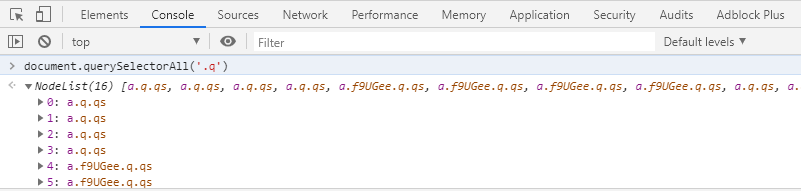
参考
座標から要素にアクセス
ブラウザの左上を基準として、指定した座標にあるHTML要素を取得します。
マウスカーソル上にあるHTML要素を取得したい場合などに使えます。
WebBrowserコントロール使用時
WebBrowserのGetElementFromPointメソッドを使います。
引数にブラウザ内の座標を指定することで、座標上にあるhtml要素を戻り値として取得します。
サンプル
'マウスカーソルがある位置のHTML要素を取得する Dim elem As HtmlElement = Nothing Private Sub WebBrowser1_DocumentCompleted(ByVal sender As Object, ByVal e As WebBrowserDocumentCompletedEventArgs) Handles WebBrowser1.DocumentCompleted AddHandler WebBrowser1.Document.MouseOver, AddressOf Document_MouseOver End Sub Private Sub Document_MouseOver(sender As object, e As HtmlElementEventArgs) elem = WebBrowser1.Document.GetElementFromPoint(e.MousePosition) End Sub
//マウスカーソルがある位置のHTML要素を取得する
//this.webBrowser1.DocumentCompleted += new WebBrowserDocumentCompletedEventHandler(this.webBrowser1_DocumentCompleted);
//を実行しておくこと
//formにラベルコントロールを貼り付けておくこと
HtmlElement elem = null;
private void webBrowser1_DocumentCompleted(object sender, WebBrowserDocumentCompletedEventArgs e)
{
webBrowser1.Document.MouseOver += new HtmlElementEventHandler(Document_MouseOver);
}
void Document_MouseOver(object sender, HtmlElementEventArgs e)
{
elem = webBrowser1.Document.GetElementFromPoint(e.MousePosition);
label1.Text = elem.TagName + "," + elem.Id + "," + elem.Name;
}
参考
WebView2コントロール使用時
document.elementFromPointメソッドを使用します。
element = document.elementFromPoint(x,y);
サンプル
Private Async Sub btnPoint_Click(sender As Object, e As EventArgs) Handles btnPoint.Click
Dim js As New System.Text.StringBuilder
js.AppendLine("var str = '';")
js.AppendLine("document.addEventListener('click', (event) => {")
js.AppendLine("const element = document.elementFromPoint(event.x, event.y);")
js.AppendLine("str = element.tagName;")
js.AppendLine("window.chrome.webview.postMessage(str);")
js.AppendLine("});")
Await WebView2.ExecuteScriptAsync(js.ToString())
End Sub
Private Sub MessageReceived(sender As Object, args As Microsoft.Web.WebView2.Core.CoreWebView2WebMessageReceivedEventArgs) Handles WebView2.WebMessageReceived
Label1.Text = args.TryGetWebMessageAsString()
End Sub
'JavaScriptからの値の取得方法についてはhttps://web.biz-prog.net/readme/webview_new3.htmlを参照
private async void btnPoint_Click(object sender, EventArgs e)
{
System.Text.StringBuilder js = new System.Text.StringBuilder();
js.AppendLine("var str = '';");
js.AppendLine("document.addEventListener('click', (event) => {");
js.AppendLine("const element = document.elementFromPoint(event.x, event.y);");
js.AppendLine("str = element.tagName;");
js.AppendLine("window.chrome.webview.postMessage(str);");
js.AppendLine("});");
await webView2.ExecuteScriptAsync(js.ToString());
}
private void MessageReceived(object sender, Microsoft.Web.WebView2.Core.CoreWebView2WebMessageReceivedEventArgs args)
{
label1.Text = args.TryGetWebMessageAsString();
}
//JavaScriptからの値の取得方法についてはhttps://web.biz-prog.net/readme/webview_new3.htmlを参照
